שנה את שעון שורת המשימות לפורמט 12 שעות או 24 שעות ב-Windows 10
כיצד לשנות את שעון שורת המשימות לפורמט 12 שעות או 24 שעות ב-Windows 10
ב-Windows XP ו-Windows Vista, שורת המשימות הייתה דקה יותר ולכן רק השעה הוצגה כברירת מחדל בשורת המשימות. אם עשית את שורת המשימות עבה יותר, היא הראתה את התאריך, היום והשעה. אבל שורת המשימות שעוצבה מחדש ב-Windows 10 כבר מציגה את התאריך והשעה.
פרסומת
התאריך בשורת המשימות מוצג בפורמט הקצר ואילו השעה מוצגת בפורמט הארוך. בהתאם לאזור המערכת ולשפה של Windows שבה אתה משתמש, הפורמט יהיה שונה.
לדוגמה, עבור רוסיה ברירות המחדל מוגדרות לפורמט של 24 שעות, בעוד שבארה"ב היא מוגדרת לפורמט של 12 שעות.
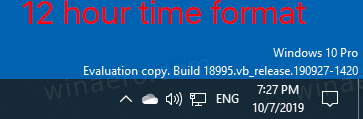
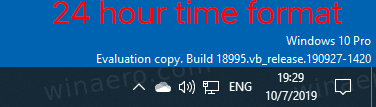 הנה איך לעבור ביניהם.
הנה איך לעבור ביניהם.
כדי לשנות את שעון שורת המשימות לפורמט 12 שעות ב-Windows 10,
- לִפְתוֹחַ הגדרות.
- נווט אל זמן ושפה > אזור.

- בצד ימין, לחץ על שנה פורמטים של נתונים קישור מתחת נתוני פורמט אזורי.

- בעמוד הבא, שנה את פורמט השעה ל-9:40 אם אינך צריך להציג את האפס המוביל. לחלופין, בחר את הערך 09:40 כדי לקבל את האפס המוביל.

- אתה גמור.
הערה: ניתן להגדיר אותו דבר באמצעות לוח הבקרה הקלאסי. אתה יכול לפתוח את הקלאסיקה יישומון אזור, והגדר את פורמט הזמן של 12 שעות תחת זמן קצר ב- פורמטים הכרטיסייה מתחת פורמטים של תאריך ושעה. בחר h: mm tt, או hh: mm tt עבור אפשרות האפס המובילה.
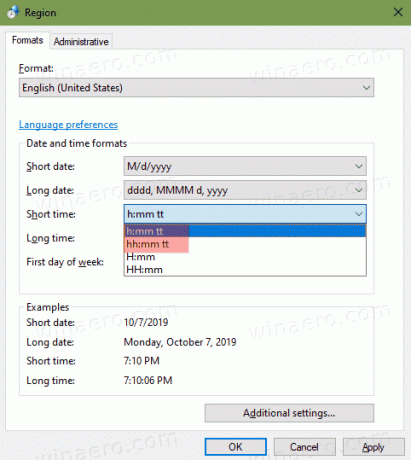
באופן דומה, אתה יכול להגדיר את שורת המשימות להציג את השעה הנוכחית בפורמט של 24 שעות.
כדי לשנות את שעון שורת המשימות לפורמט 24 שעות ב-Windows 10,
- לִפְתוֹחַ הגדרות.
- נווט אל זמן ושפה > אזור.

- בצד ימין, לחץ על שנה פורמטים של נתונים קישור מתחת נתוני פורמט אזורי.

- בעמוד הבא, שנה את פורמט הזמן ל-9:40 אם אינך צריך להציג את האפס המוביל. לחלופין, בחר את הערך 09:40 כדי לקבל את האפס המוביל.
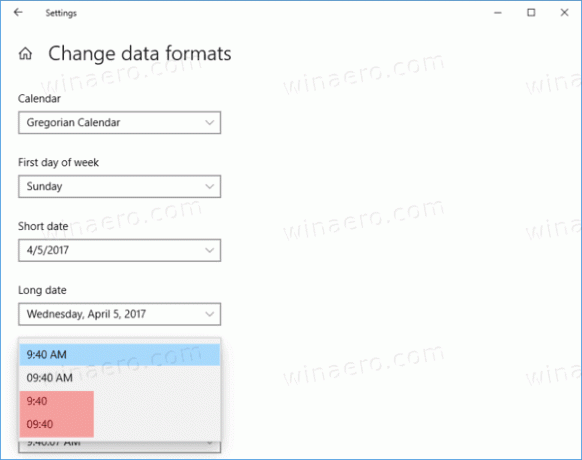
- אתה גמור.
הערה: ניתן להגדיר אותו דבר באמצעות לוח הבקרה הקלאסי. אתה יכול לפתוח את הקלאסיקה יישומון אזור, והגדר את פורמט הזמן של 24 שעות תחת זמן קצר ב- פורמטים הכרטיסייה מתחת פורמטים של תאריך ושעה. בחר ח: מ"מ, או HH: מ"מ עבור אפשרות האפס המובילה.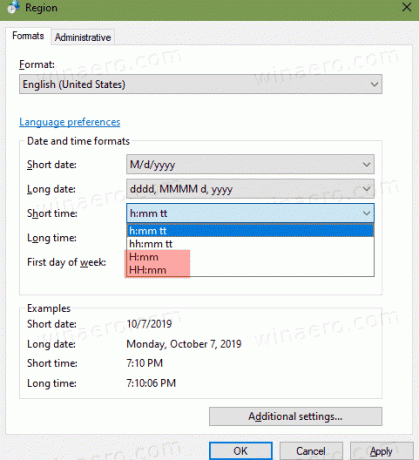
זהו זה!
מאמרים מעניינים:
- הפוך את השעון לשורת המשימות להראות שניות ב-Windows 10
- הזז את השעון לסוף שורת המשימות ב-Windows 10
- הוסף שעונים עבור אזורי זמן נוספים ב-Windows 10


